Publicitate
Actualizarea din aprilie 2018 pentru Windows 10 este în sfârșit aici și asta înseamnă o mulțime de funcții noi și îmbunătățiri cu care să te joci.
Dacă nu aveți încă actualizarea, consultați postarea noastră în continuare descărcarea manuală a actualizării din aprilie 2018 Cum să descărcați manual Windows 10 Aprilie 2018 UpdateActualizarea Windows 10 aprilie 2018 a început în sfârșit să fie difuzată către utilizatori. Citeste mai mult . Modificările notabile includ îmbunătățiri la Windows Hello Cum funcționează Windows Hello și cum îl activez?Doriți acces securizat, fără parolă, la computer? Windows Hello poate face asta, dar mai întâi trebuie să îl configurați. Citeste mai mult și mai mult control asupra ce date sunt trimise la Microsoft Cum să vedeți și să ștergeți datele Windows 10 colectează și trimite către MicrosoftDoriți să vedeți ce Windows 10 vă trimite Microsoft și să ștergeți aceste date? Iată cum este cea mai recentă versiune de Windows. Citeste mai mult . Dar noua mea caracteristică preferată? Cronologia. Iată tot ce trebuie să știți despre el și cum să începeți să îl utilizați.
Ce este Cronologia Windows 10?
Cronologia este o îmbunătățire a funcției Vizualizare sarcini. Task View oferă o imagine de ansamblu a tuturor aplicațiilor deschise și în funcțiune, similar cu modul în care funcționează Task Switcher. Dar, în timp ce Task Switcher este activat folosind Alt + Tab, Task View este activat folosind Câștigă + fila.
Aflați mai multe în nostru Prezentare generală a Task View în Windows 10 O introducere în desktopul virtual și vizualizarea sarcinilor în Windows 10Noile funcții de desktop virtual și vizualizare de activități Windows 10 sunt îmbunătățiri ale calității vieții pe care nu trebuie să le ignorați. Iată de ce sunt utile și cum puteți începe să beneficiați de ele chiar acum. Citeste mai mult .
Deci, cum intervine Timeline în acest aspect? Ei bine, cu actualizarea din aprilie 2018, Task View nu arată doar aplicațiile care rulează în prezent. Acum puteți derula în jos și puteți vedea o „cronologie” a aplicațiilor anterioare pe care le-ați rulat, a documentelor pe care le-ați deschis și a paginilor web pe care le-ați vizitat. Este ca un istoric al browserului, dar pentru toate Windows 10.
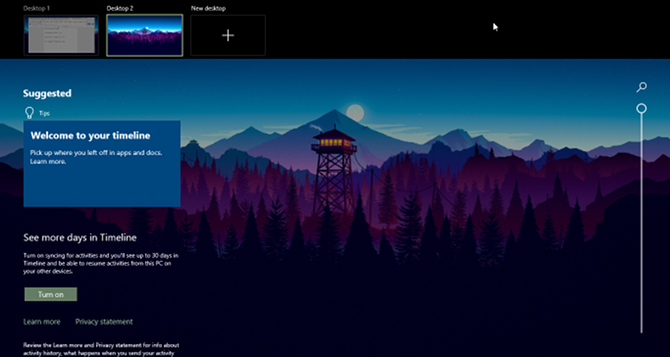
Windows va încerca, de asemenea, să fie inteligent în acest sens, analizând modul în care acele aplicații, documente și pagini web au fost folosite împreună. Dacă consideră că un anumit grup de aplicații, documente și pagini web au fost legate, le va grupa în Activități.
După cum vă așteptați, totul este prezentat în cronologie. Cele mai recente activități sunt în vârf și, pe măsură ce defilați, începeți să vă îndreptați mai departe și mai departe în trecut. De asemenea, este organizat în două niveluri: vizualizarea implicită arată Activități pe zi, dar puteți mări o zi făcând clic Vezi toate activitățile pentru a vizualiza Activitățile la oră.
În mod implicit, Timeline va stoca Activități în istoricul său până la câteva zile, dar îl puteți extinde până la 30 de zile dacă sincronizați Cronologie cu norul. Nu este clar cât timp sunt păstrate aplicații și documente individuale, dar bănuiesc că sunt stocate la nesfârșit. De asemenea, nu este clar cât de mult folosește Cronologie, dar până acum pare neglijabil.
De ce este util Windows 10 Timeline
Sau cu alte cuvinte, cum puteți beneficia de cronologie?
Cititorii Astute ar putea observa că acest lucru pare foarte mult ca funcția Aplicații utilizate recent în Windows 10 (și în versiunile anterioare ale Windows), dar mult mai inteligent și mai organizat. Capacitatea de a schimba de la o activitate la alta este unul cu multe promisiuni, mai ales dacă ai tendința de a trece între mai multe proiecte de la o zi la alta.
Așa cum am menționat anterior, Cronologia are și o opțiune de sincronizare care vă permite să sincronizați istoricul cu contul dvs. Microsoft, permițându-vă să vizualizați și să accesați documentele dvs. de pe orice dispozitiv Windows 10, atât timp cât vă conectați folosind contul Microsoft. Este un mod curat de a vă „muta” spațiul de lucru (de exemplu, de la desktop la laptop).
Cronologie suportă căutare prin activități, aplicații și documente. Cronologia funcționează de asemenea foarte bine cu Microsoft Office și OneDrive, ceea ce nu ar trebui să fie o surpriză. Nu numai că integrarea este strânsă și în timp real, dar Timeline poate trage date pentru documentele Office și OneDrive chiar și înainte de activarea funcției.
Dezavantajele timpului Windows 10
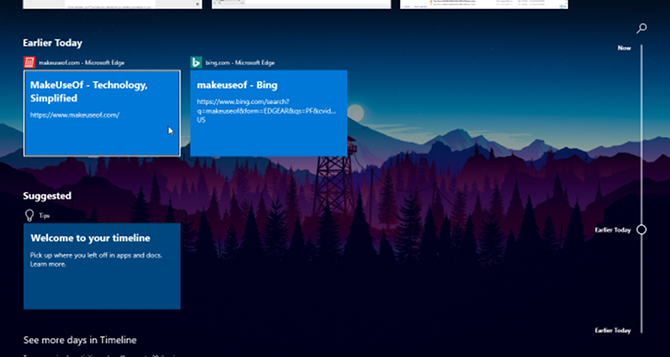
Începând de acum, activitățile funcționează numai cu Microsoft Office și Edge. Nu văd niciun fel de date de la Chrome, Poștă poștală sau nicio altă aplicație din Cronologie.
Acesta este un dezavantaj imens, ca să fiu sincer, dar Microsoft a lăsat posibilitatea deschisă pentru terți dezvoltatorii să fie integrați în Cronologie odată ce creează „carduri de activitate de înaltă calitate” Aplicații. Deci, chiar dacă Cronologia se simte un pic primitivă acum, probabil că va fi mult mai util într-un an sau ceva mai mult.
Confidențialitatea este o altă problemă. Dacă computerul dvs. are mai mulți utilizatori, activitățile pentru alți utilizatori pot apărea în Cronologia dvs. și invers. Puteți dezactiva acest lucru în setări, dar dacă altcineva are permisiunile potrivite, îl poate activa. Nu mai vorbim de riscurile de confidențialitate ale sincronizării datelor cu cloud-ul Microsoft.
Cum să configurați și să utilizați Windows 10 Cronologie
Când primiți pentru prima dată actualizarea din aprilie 2018, Cronologia ar trebui să fie activată implicit. Trebuie doar să deschideți Vizualizarea activității utilizând butonul Câștigă + fila Comanda rapidă de la tastatură (consultați ghidul nostru pentru comenzile rapide de la tastatură Windows Comenzile rapide de la tastatură Windows 101: Ghidul finalComenzile rapide de la tastatură vă pot economisi ore în timp. Stăpânește comenzile universale pentru tastatură Windows, trucuri de tastatură pentru anumite programe și alte câteva sfaturi pentru a-ți grăbi munca. Citeste mai mult ) și derulați în jos. Apoi faceți clic pe „Bine ați venit la cronologia dvs.” pentru o prezentare rapidă a funcțiilor sale.
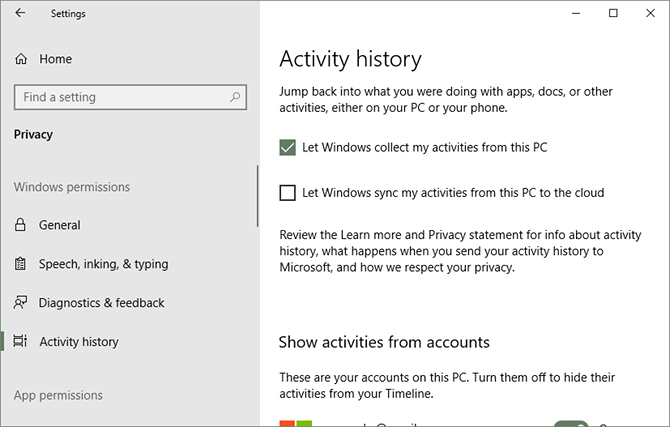
Pentru a regla setările, deschideți aplicația Setări prin deschiderea meniului Start și făcând clic pe pictograma roată cu eticheta Setări. În aplicația Setări, navigați la Confidențialitate> Istoricul activității. Fi atent la:
- „Permiteți Windows-ului să colecteze activitățile mele de pe acest PC” controlează dacă funcția Timeline este activată sau nu.
- „Permiteți Windows să sincronizeze activitățile mele de pe acest computer cu cloud” controlează dacă activitățile dvs. sunt sau nu accesibile de pe alte dispozitive.
- Derulați în jos spre Afișați activități din conturi pentru a comuta ce conturi se afișează activitățile din Cronologie.
Pentru a vedea ce date de activitate sunt urmărite de Microsoft, accesați secțiunea Pagina de confidențialitate Istoric de activități și explorați și ștergeți elemente individuale. Sau reveniți la aplicația Setări și dați clic pe clar să ștergi totul dintr-o dată.
Alte caracteristici Windows 10 demne de utilizat
Cronologia nu este singura caracteristică interesantă care a fost adăugată în ultimele luni. Nu cu mult timp în urmă, Microsoft a adăugat o mulțime de noi caracteristici în Actualizarea Creatorilor Toamna, inclusiv OneDrive la cerere, aplicația People și mai multe îmbunătățiri la Edge.
Mai mult, există o mulțime de Funcțiile Windows 10 de lungă durată pe care le-ați putut trece cu vederea Cele mai multe 10 caracteristici Windows 10 trecute cu vedereaWindows 10 are multe funcții, dar este posibil să fi trecut cu vederea unele dintre ele. Să ne uităm la 10 funcții Windows 10 pe care nu vrei să le ratezi! Citeste mai mult , cum ar fi desktopuri virtuale, spațiu de stocare, backup-uri Istoric fișiere și blocare dinamică (care blochează automat computerul atunci când ieșiți departe). Windows 10 a parcurs un drum lung. Nu-ți neglija cele mai bune aspecte!
Joel Lee are un B.S. în informatică și peste șase ani de experiență profesională în scriere. Este redactor șef pentru MakeUseOf.
